مع ظهور Wifi ، كان استخدام الإنترنتثورة ، والتخلص من الأسلاك المتشابكة. كل جهاز يخرج اليوم يحتوي على Wifi ، من جهاز الكمبيوتر إلى الهاتف الذكي ، الكمبيوتر المحمول إلى الكمبيوتر اللوحي والتلفزيون إلى مشغلات Blu-ray ، يبدو كما لو أن Wifi قد سيطرت الآن على حياتنا. جمال Wifi هو أنه يمكنك الوصول الفوري إلى الإنترنت أينما كان هناك نقطة ساخنة. ومع ذلك ، في بعض الأحيان نحتاج إلى الوصول إلى الإنترنت في الأماكن التي لا تتوفر فيها نقطة اتصال Wifi. لحسن الحظ ، هناك العديد من الأدوات المتاحة لنظام Windows والتي تحول جهاز الكمبيوتر الخاص بك إلى نقطة اتصال واي فاي ، لذلك سوف يعمل تمامًا مثل موجه Wifi أو نقطة الوصول. إذا كنت تبحث عن واحدة ، فهذا اليوم هو يومك المحظوظ. محاولة واي فاي هوت سبوت الخالق، أداة مفيدة لإنشاء نقطة اتصال WiFi ومشاركتهااتصال الإنترنت الخاص بك ، لذلك الأجهزة التي تدعم WiFi مثل أجهزة الكمبيوتر المحمولة والهواتف الذكية والأجهزة اللوحية ، يمكنها الاتصال بالإنترنت عبر الكمبيوتر. يقوم بتمكين خيار ICS (مشاركة اتصال الإنترنت) الخاص باتصالك الحالي لتحويل الكمبيوتر إلى نقطة اتصال WiFi بسهولة ؛ لست مضطرًا للذهاب إلى العملية الشاقة المتمثلة في فتح مركز الشبكة والمشاركة. فقط قم بتشغيل الأداة ، وأدخل اسم الاتصال وكلمة المرور لإنشاء نقطة اتصال WiFi. علاوة على ذلك ، فإنه ينشئ اتصالاً آمنًا يعتمد على WPA / WPA2 PSK ، مما يسمح لك بتوصيل تلك الأجهزة التي تدعم WiFi والتي لا يمكنها الاتصال بشبكة لاسلكية مخصصة. مزيد من التفاصيل قبل نهاية الشوط الاول.
التطبيق يحتوي على بسيط جدا وأنيقأبحث تصميم واجهة. لمشاركة اتصالك بالإنترنت ، أول ما تحتاجه هو إدخال اسم نقطة اتصال WiFi ثم إدخال كلمة مرور مكونة من 8 أرقام على الأقل في عبارة المرور حقل. الآن من القائمة المنسدلة NIC ، حدد اتصال الإنترنت الذي تريد مشاركته.

بمجرد الانتهاء من إدخال المعلومات المطلوبة ، انقر فوق بداية لإنشاء نقطة اتصال WiFi يمكنك تصغير التطبيق وسيظل الاتصال مع ذلك بالنقر فوق توقف الزر إلى اليسار توقف الاتصال.
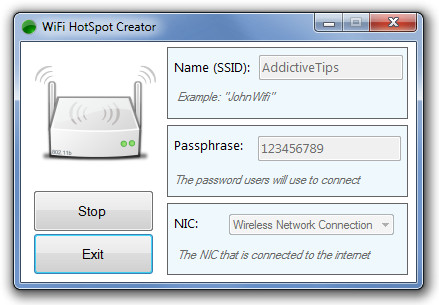
أثناء الاختبار ، لم نجد أي مشاكل. ومع ذلك ، يحاول تثبيت شريط أدوات في المستعرض الخاص بك دون طلب إذن. تجدر الإشارة إلى أنه إذا كان التطبيق لا يعمل على جهاز الكمبيوتر الخاص بك ، فقد تضطر إلى ترقية محول الشبكة ، لأن المحولات القديمة لا تدعم إنشاء نقطة اتصال WiFi افتراضية. تم إجراء الاختبار على نظام التشغيل Windows 7 ، إصدار Ultimate 64 بت.
تنزيل WiFi HotSpot Creator (يتم توفير ارتباط Softpedia نظرًا لأن التطبيق غير مدرج في صفحة المنتج)













تعليقات